10 лучших приложений Notch для настройки строки состояния на Android (2019)

Нравится вам это или нет, вырез на вашем телефоне никуда не денется. Почему бы не принять это с помощью 8 лучших приложений для области Notch?
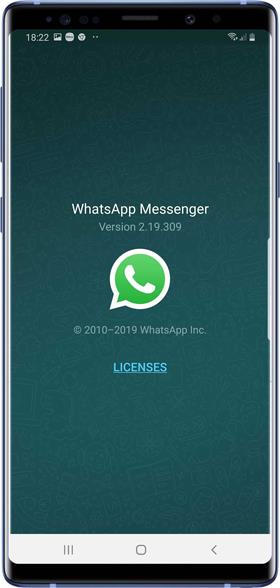
WhatsApp добавил столь необходимую функцию безопасности TouchID и блокировку FaceID в iOS в начале 2019 года и, наконец, решил развернуть эту функцию и для Android. Хотя вы уже можете сделать это с помощью сторонних приложений , WhatsApp лучше предлагает это изначально. Давайте настроим блокировку отпечатков пальцев в WhatsApp.
Когда WhatsApp развернул эту функцию для iOS, поддержка ToucID и FaceID была развернута одновременно, что означает, что эта блокировка будет работать на каждом устройстве iOS с этими функциями. Android, однако, разнообразен, поэтому на данный момент реализована только поддержка отпечатков пальцев. Нет информации о том, будут ли в будущем обновлении добавлены другие функции безопасности, такие как разблокировка по лицу или разблокировка по радужной оболочке, но шансы на это невелики.
Включить блокировку отпечатков пальцев в WhatsApp для Android
Шаг 1. Начните с обновления WhatsApp до последней версии, если вы еще этого не сделали. Функциональность была добавлена в версию WhatsApp 2.19.308, поэтому убедитесь, что она обновлена.
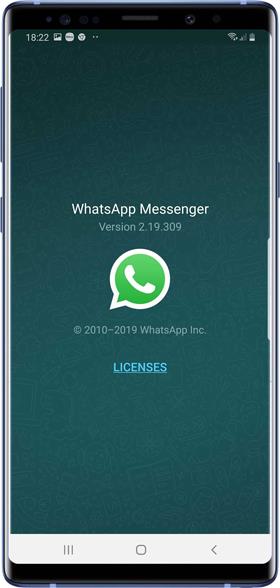
Шаг 2 : Откройте WhatsApp на своем Android-смартфоне, перейдите к параметрам и откройте страницу настроек.
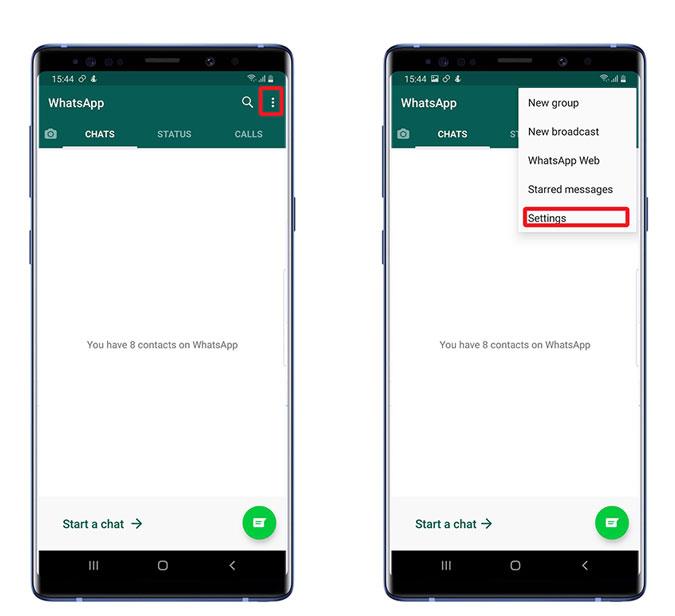
Шаг 3 : Нажмите «Учетная запись», чтобы открыть настройки учетной записи, и нажмите «Конфиденциальность».
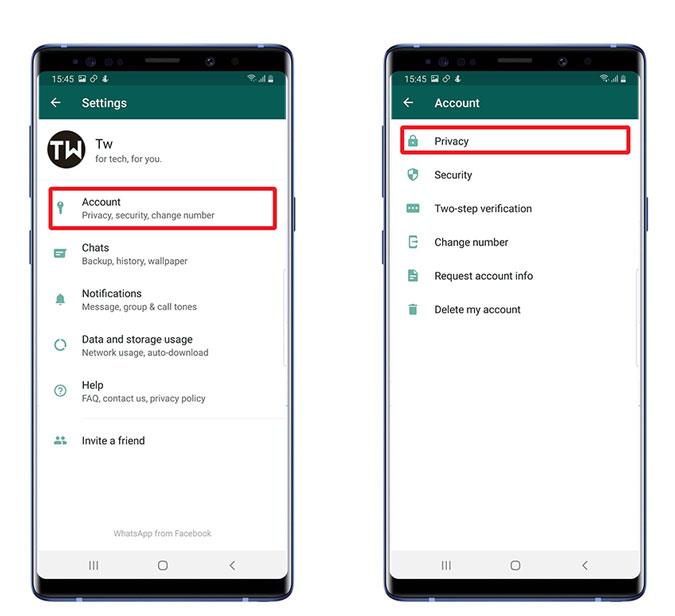
Шаг 4 : На вкладке «Конфиденциальность» вы увидите опцию «Блокировка отпечатков пальцев» внизу. Коснитесь, чтобы открыть параметры.
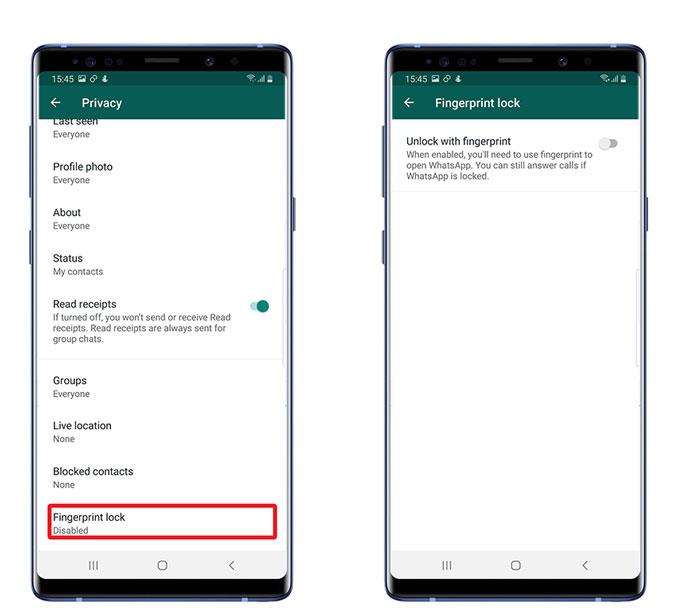
Шаг 5 : Включите опцию блокировки отпечатков пальцев, вы можете выбрать один из трех режимов; немедленно, 1 минута и 30 минут.
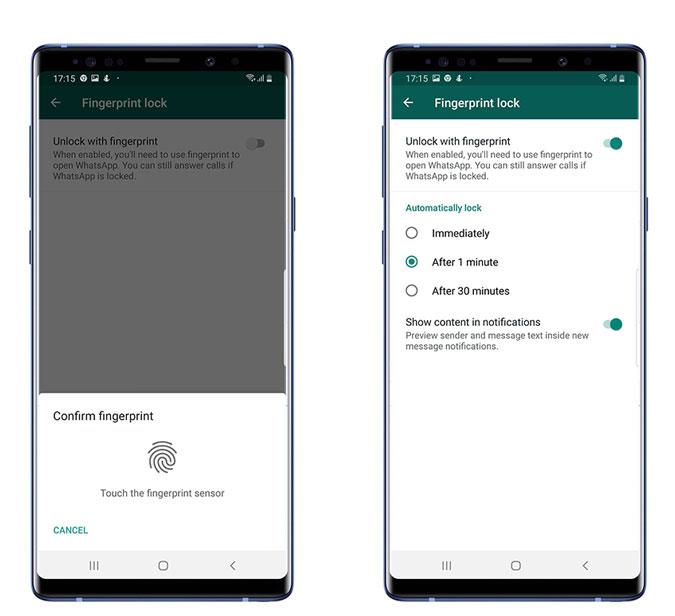
Это все, что вам нужно сделать, и каждый раз, когда вы открываете WhatsApp, вас будет приветствовать экран блокировки, и вам нужно будет коснуться датчика отпечатков пальцев, чтобы получить доступ к WhatsApp.
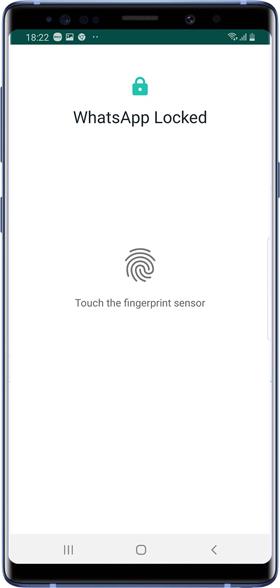
Шаг 6 : Если вы не зарегистрировали отпечаток пальца на своем смартфоне, вы получите сообщение «Настроить отпечаток пальца». Вам нужно будет зарегистрировать отпечаток пальца на своем телефоне, и вы можете сделать это в настройках смартфона.
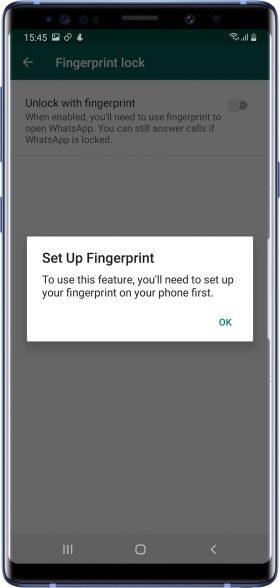
Вот и все, ваши разговоры теперь защищены от слежки за пальцами, эта функция даже не позволит никому получить доступ к WhatsApp, даже если они знают пароль вашего телефона, если у них также не зарегистрированы их отпечатки пальцев. Вы по-прежнему можете отвечать на звонки, если приложение заблокировано, и если вы не настроили отпечаток пальца на своем телефоне, вам необходимо включить его в настройках телефона. Что вы думаете об этом методе, дайте мне знать в комментариях ниже?
Нравится вам это или нет, вырез на вашем телефоне никуда не денется. Почему бы не принять это с помощью 8 лучших приложений для области Notch?
Chromebook и PWA идеально подходят друг другу и оптимизированы друг для друга, поэтому вот лучшие приложения PWA, которые вам нужно установить и использовать.
Из-за продолжающегося протеста важно размыть лица на фотографиях и видео, которые вы публикуете в Интернете. Вот приложения, которые позволяют сделать это одним касанием.
Вот 7 Android-приложений для увеличения громкости на ваших телефонах Android, которые действительно работают без показа рекламы или внедрения вредоносных программ.
Android не предоставляет никаких возможностей для правильного управления подключением WiFi или сетью. Чтобы улучшить ситуацию, вот некоторые из лучших менеджеров WiFi для Android, которые вы должны использовать.
Если вы студент, исследователь или любитель в научной сфере, вот некоторые из лучших научных приложений, которые вы можете попробовать.
Случайно удалили разговор в WhatsApp? Ну не беспокойтесь; вот как вы можете сделать резервную копию и восстановить их.
YouTube ограничен 480p в Индии, вот как смотреть в полном разрешении
Чтобы получать SMS-напоминания о событиях Календаря Google, вы можете использовать надстройки Google Workspace. Вот лучшие дополнения, которые вам нужны.
Хотя режим инкогнито полезен в некоторых ситуациях, бывают случаи, когда вы можете отключить режим инкогнито в Google Chrome для Android. Например, когда вы хотите внимательно следить за своими детьми или перестать смотреть порно на Android.






